首先声明,除非万不得已,千万不要在Windows环境做这个事情,否则就等着各种坑吧。
本人一贯的立场都是坚持用正确的方法做事,显然在Windows搭建Jenkins这个事情本身并不那么正确。
之所以有这篇随笔,也是因为经历了各种吐血踩坑之后希望留个备忘。当然,如果此文能给阅读者带来帮助,那不胜荣幸。
最近在做一个简单的数据采集项目,一开始只有一台远程主机,所以每次更新都是本地打包之后直接scp过去,然后再到目标主机上执行脚本。因为机器只有一台,做这些动作到也没觉得不妥,因为就是简单的几步操作也犯不着还需要持续集成工具什么的。但是最近的数据量有所增加,所以必须增加新的远程主机,所以现在有了2台机器,每次都是执行文件上传,然后再依次登录到每台主机上执行脚本。总是频繁打包更新时花费在这些重复性步骤上的时间累加起来也挺可观的,于是乎就想搭建一个Jenkins系统做一键发布。
之所以在Windows10环境折腾,是因为公司电脑就只有Windows10,其实在Linux环境操作的话也不会遇到如下这些问题了。
第一步:安装Jekins。
这一步没有问题,直接到官网下载安装包:jenkins.msi。
然后一步一步点击安装完成,由于安装的是Windows服务包,可以在Windows服务管理窗口中找到Jenkin后执行启动/停止操作。当然,也可以通过Jenkins自带的可执行程序来操作。
在Windows控制台进入到Jenkins安装目录,执行如下命令:
jenkins.exe stop | start | restart
第二步:配置项目发布流程
主要的踩坑都是在这里遇到的。
踩坑1 shell环境
为了能在Windows环境使用一些Unix/Linux命令,所以需要安装Cygwin,并添加到Windows环境变量Path中:Path=%Path%:C:\cygwin64\bin\。
然后执行如下命令打包程序:tar czvf xxx.tar.gz xxx,该命令在Cygwin命令行界面执行是没有任何问题的,但是到Jenkin中执行时就会报错:
Caused: java.io.IOException: Cannot run program "sh"
显然,Windows下的shell环境是cmd.exe,而上述打包命令并不能直接运行。
解决办法:
在Jenkins中明确指定shell环境,设置路径:【Manage Jenkins】->【Configure System】-> 【Shell】,明确指定“Shell executable”,如下图所示:
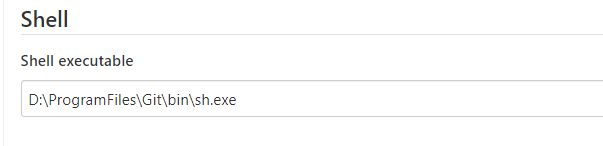
注意: 虽然安装Cygwin后也带了“sh.exe”,但是在Jenkins中设置为“C:\cygwin64\bin\sh.exe”时依然不能执行命令,所以设置为Git客户端自带的sh.exe。
踩坑2: 文件上传
程序打包完毕之后,需要上传到远程主机。
在Linux主机之间传输文件通常通过scp命令实现,于是我也想在Windows上使用scp来做这个事情。
但遗憾的是通过Cygwin并不能安装scp命令,而微软PowerShell团队提供的Win32-OpenSSH项目正好带了scp命令。
到这里还算顺利,在安装了Win32-OpenSSH之后可以通过scp命令将文件传输到远程主机。
但是在执行scp命令时必须输入密码,显然在Jenkins中要实现一键部署时是无法执行输入密码这个动作的,因此就需要实现本地Windows主机与远程Linux主机之间的免密传输。
我们知道,在Linux主机之间要实现免密传输文件,比如主机L1向主机L2传输文件,只需要将L1主机的公钥信息写在L2的~/.ssh/authorized_keys文件中即可,具体操作步骤如下:
首先,在主机L1上执行:ssh-keygen -t rsa,然后将L1主机的~/.ssh/id_rsa.pub文件上传到L2主机上,并命名为id_rsa_L1.pub
其次,在主机L2上执行:cat id_rsa_L1.pub >> ~/.ssh/authorized_keys
完成上述设置之后,在主机L1上通过scp命令向主机L2传输文件时就可以不用每次都输入密码了,这大大简化了主机之间文件传输的流程,也是在Jenkins中可以实现一键部署的关键。
但非常遗憾的是,在我的实践中,这一步并没有成功!我尝试了很多次将本地Windows主机的ssh公钥写到远程Linux主机的~/.ssh/authorized_keys文件中,每次执行scp命令时依然需要手动输入密码。
另外,使用Cygwin提供的sshpass命令明确指定密码也同样不能成功!
显然,如果无法避开手动输入密码这个步骤,是无法在Jenkins中实现一键部署的。

经过一番搜索后知道:在Windows环境要实现类似于scp命令的功能,还可以通过一个叫做pscp的命令实现,并且pscp命令有一个-pw选项参数可以指定远程主机的登录密码,这样就可以实现不用手动输入密码的效果了。
pscp命令有以下2种方式获取:
(1)Putty安装包默认已经带了pscp.exe程序,所以只需要安装Putty即可,注意一定要选择“Windows Installer”安装包默认才带pscp.exe。
(2)Gow工具包也默认带有pscp.exe程序:前面我们说过,在Windows环境要执行一些Unix/Linux命令可以通过安装Cygwin来实现,但遗憾的是Cygwin中却不带pscp.exe,而Gow是另一个包含了大量Unix/Linux命令的工具集,可以作为Cygwin的轻量级替代品来使用。
我选择了通过安装Putty来使用pscp命令。
安装好Putty之后,需要将Putty的安装路径添加到Jenkins中,设置路径:【Manage Jenkins】->【Configure System】-> 【Global properties】-> 【Environment variables】,设置Name为“Path”的变量值,如下图所示:
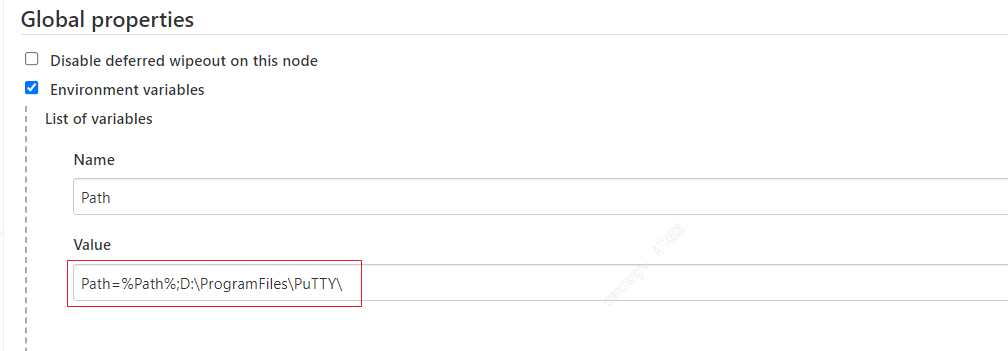
注意: Putty的安装路径只能通过在Jenkins中设置Path变量的方式添加才能生效,而设置在主机的Path变量中并不能生效。
此时,似乎准备工作都已经就绪,可以通过pscp命令传输文件了,于是在Jekins中执行如下命令:
pscp -pw xxx xxxx.tar.gz root@192.168.56.101:/root
但是!却意外地报错了:
ssh_init: Network error: Cannot assign requested address
Build step ‘Execute shell‘ marked build as failure
Finished: FAILURE

于是继续搜索解决办法,看到Stack Overflow上有人提过ssh_init: Network error: Cannot assign requested address的问题,需要指定端口。
于是明确指定端口再次执行:
pscp -P 22 -pw xxx xxxx.tar.gz root@192.168.56.101:/root
继续报错:
The server‘s host key is not cached in the registry. You
have no guarantee that the server is the computer you
think it is.
The server‘s ssh-ed25519 key fingerprint is:
ssh-ed25519 255 74:3b:39:b1:c3:e8:6c:a2:88:46:b1:46:dd:58:e9:5a
If you trust this host, enter "y" to add the key to
PuTTY‘s cache and carry on connecting.
If you want to carry on connecting just once, without
adding the key to the cache, enter "n".
If you do not trust this host, press Return to abandon the
connection.
Store key in cache? (y/n) Connection abandoned.
Lost connection
Build step ‘Execute shell‘ marked build as failure
Finished: FAILURE
根据提示信息可以知道,大概是无法确保目标主机是可信任的,需要手动确认(有点类似于在使用scp命令时需要手动输入密码的意思)。
由于在Jenkins中执行命令是无法手动参与的,所以继续寻找解决办法,同样在Stack Overflow上看到有人提出相同的疑问:getting-the-servers-host-key-is-not-cached-in-the-registry-when-using-pscp-ex。
解决办法是通过pscp的选项参数-hostkey明确指定远程主机的指纹信息(这个指纹信息就是上述错误信息中提示一段十六进制串:74:3b:39:b1:c3:e8:6c:a2:88:46:b1:46:dd:58:e9:5a),再次执行命令如下:
pscp -P 22 -pw xxx -hostkey 74:3b:39:b1:c3:e8:6c:a2:88:46:b1:46:dd:58:e9:5a xxxx.tar.gz root@192.168.56.101:/root
终于成功了!!!
到这里,无需手动输入密码的文件传输终于解决了,于是后续的其他配置也都可以顺利进行。
如下,对在Windows环境执行Unix/Linux命令做一下小小的总结。
第一,在Windows环境中执行Unix/Liunx命令可以通过安装工具集Cygwin或Gow来实现,当然,也有可能还需要安装OpenSSH。
第二,在Windows环境下的Jenkins执行Unix/Linux命令需要使用Git客户端提供的sh.exe环境。
第三,在Windows环境下要实现免输入密码方式的文件传输,只能使用pscp.exe来实现,并且在Jenkins中执行时还必须明确指定端口(-P 22)和远程主机的指纹信息(-hotkey xx:...)。
最后的最后,还是要再次告诫大家,除非万不得已,千万不要在Windows环境折腾Unix/Linux命令的事情,坑太多了!

【参考】
https://stackoverflow.com/questions/62817854/ssh-init-network-error-cannot-assign-requested-address
https://stackoverflow.com/questions/42841923/getting-the-servers-host-key-is-not-cached-in-the-registry-when-using-pscp-ex
记一次在Windows10桌面环境搭建Jekins的吐血经历
原文:https://www.cnblogs.com/nuccch/p/15142104.html